Sådan indstiller du timere til Android-apps

Indstil timere til Android-apps og hold brugen under kontrol, især når du har vigtigt arbejde, der skal gøres.
På Windows 11 kan du nu konfigurere mængden af hukommelse, der skal tildeles til Windows Subsystem til Android (WSA) , og i vejledningen lærer du hvordan. Tidligere administrerede WSA hukommelsesbrug automatisk. Startende med version 2304.40000.5.0 tilføjede Microsoft dog en ny mulighed, der giver dig mulighed for at angive mængden af hukommelse, der skal allokeres til at køre Android-apps.
Den nye funktion vil forhindre undersystemet i at påvirke hovedsystemets ydeevne på enheder uden en betydelig mængde hukommelse eller nogen, der ønsker at begrænse hukommelsesbrugen af WSA.
Denne vejledning vil lære dig trinene til at ændre hukommelsesallokeringen for WSA på Windows 11.
Brug disse trin for at konfigurere, hvor meget hukommelse der skal tildeles til Android-apps på Windows 11:
Åbn Start på Windows 11.
Søg efter Windows Subsystem til Android , og klik på det øverste resultat for at åbne appen.
Klik på System .
Klik på indstillingen "Hukommelse og ydeevne" .
Vælg hukommelsestildelingen, inklusive "2GB", "6GB" eller " 16GB".
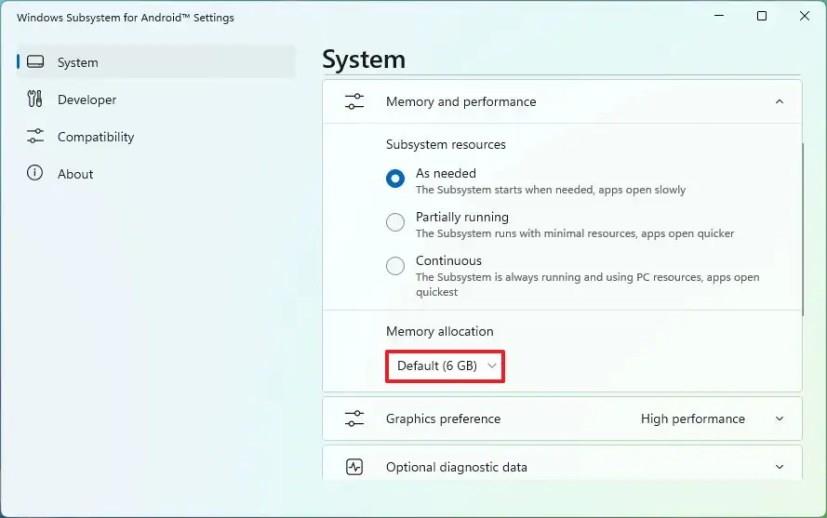
Klik på knappen Sluk for indstillingen "Sluk Windows-undersystem til Android".
Når du har fuldført trinnene, vil systemet, næste gang du starter en Android-app, tildele den mængde hukommelse, du har angivet i indstillingerne for platformen.
Brug disse trin for at indstille en brugerdefineret hukommelsesstørrelse for WSA:
Åbn Start .
Søg efter Windows Subsystem til Android , og klik på det øverste resultat for at åbne appen.
Klik på System .
Klik på indstillingen "Hukommelse og ydeevne" .
Vælg indstillingen "Custom" i indstillingen "Memory Allocation".
Bekræft mængden af RAM, der skal tildeles til WSA.
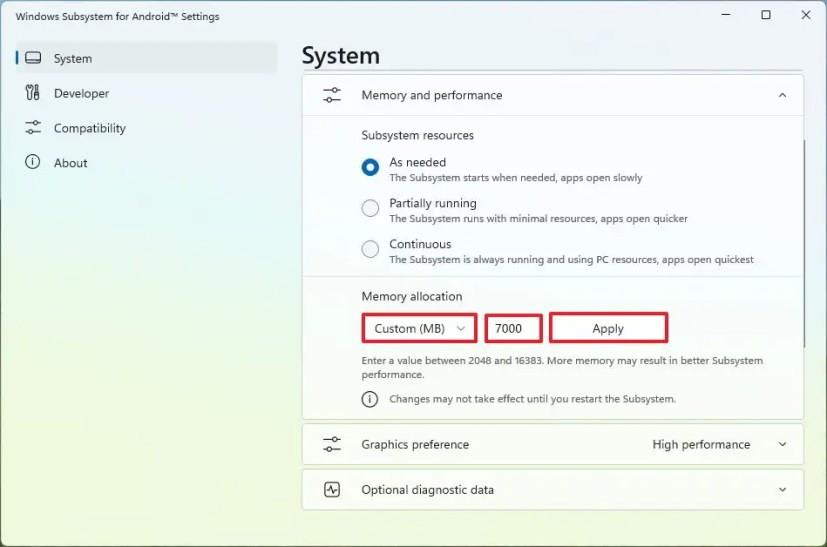
Klik på knappen Anvend .
Klik på knappen Sluk for indstillingen "Sluk Windows-undersystem til Android".
Når du har fuldført trinnene, vil undersystemet til Android kun bruge den tilpassede hukommelsesstørrelse, du har angivet i indstillingerne.
Indstil timere til Android-apps og hold brugen under kontrol, især når du har vigtigt arbejde, der skal gøres.
Ved du ikke, hvordan du installerer APK-filer på Amazon Fire-enheder? Lær de bedste metoder til installation af APK-filer, som alle kan anvende.
Jeg giver en liste over ting, du kan prøve, hvis din Android-enhed ser ud til at genstarte tilfældigt uden nogen åbenbar grund.
Ryd app-downloadhistorik på Google Play for at få en frisk start. Her er de trin, som nybegyndere bør følge.
Gennemgå de apps, du har købt i Google Play ved hjælp af din Android-enhed eller din computer. Processen tager mindre end et minut.
Stop med at tabe på Words with Friends ved at bruge tipsene nævnt i denne artikel.
Sådan kan du ændre størrelsen og stilen på ethvert appikon på din Android-enhed. Hvilke gratis apps gør dette?
Start Waze, vælg Bilinfo, gå til Flere ruteindstillinger, og tryk på Jordveje. Vælg Tillad ikke for at instruere Waze om at undgå grusveje.
Få et godt grin ved at skabe de bedste memes gratis med disse sjove og gratis apps til Android.
Giv dit billede den baggrund, det fortjener, ved at ændre baggrunden med en af disse gratis Android-apps.
Det er ingen hemmelighed, at Google Assistant er en af de mest kraftfulde og nyttige digitale assistenter på en smartphone. Google har virkelig øget viden
Hav det sjovt med dine billeder, og forvandl dem til sjove tegnefilm med disse gratis Android-apps.
Se hurtigt, hvor meget du skal give for tip ved hjælp af en af disse gratis Android-apps. En livredder, hvis du ikke er god til hurtig matematik.
Der er mange grunde til, at din bærbare computer ikke kan oprette forbindelse til WiFi, og derfor er der mange måder at løse fejlen på. Hvis din bærbare computer ikke kan oprette forbindelse til WiFi, kan du prøve følgende metoder til at løse problemet.
Efter oprettelse af en USB-opstart for at installere Windows, bør brugerne kontrollere USB-opstartens ydeevne for at se, om den blev oprettet korrekt eller ej.
Adskillige gratis værktøjer kan forudsige drevfejl, før de sker, hvilket giver dig tid til at sikkerhedskopiere dine data og udskifte drevet i tide.
Med de rigtige værktøjer kan du scanne dit system og fjerne spyware, adware og andre ondsindede programmer, der muligvis lurer på dit system.
Når en computer, mobilenhed eller printer forsøger at oprette forbindelse til en Microsoft Windows-computer via et netværk, kan fejlmeddelelsen "netværksstien blev ikke fundet" — Fejl 0x80070035 — vises muligvis.
Blå skærm (BSOD) er en almindelig og ikke ny fejl i Windows, når computeren oplever en alvorlig systemfejl.
I stedet for at udføre manuelle og direkte adgangshandlinger på Windows, kan vi erstatte dem med tilgængelige CMD-kommandoer for hurtigere adgang.
Efter utallige timers brug af deres bærbare computer og stationære højttalersystem, opdager mange, at et par smarte opgraderinger kan forvandle deres trange kollegieværelse til det ultimative streamingcenter uden at sprænge budgettet.
Internet Explorer vil blive fjernet fra Windows 11. I denne artikel vil WebTech360 guide dig til, hvordan du bruger Internet Explorer på Windows 11.
En bærbar computers touchpad er ikke kun til at pege, klikke og zoome med. Den rektangulære overflade understøtter også bevægelser, der giver dig mulighed for at skifte mellem apps, styre medieafspilning, administrere filer og endda se notifikationer.




















